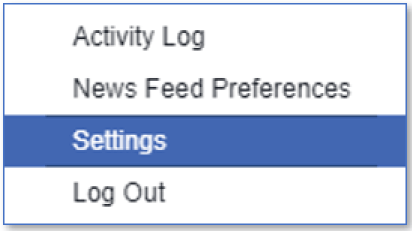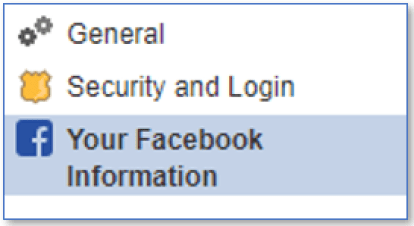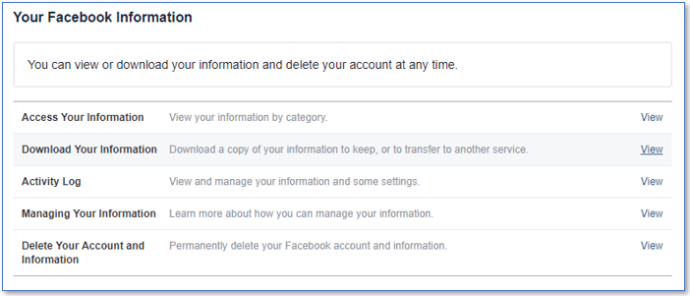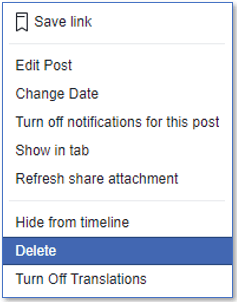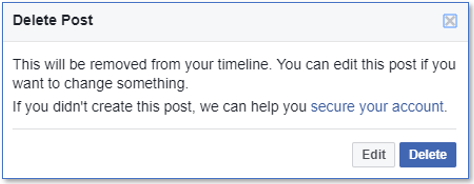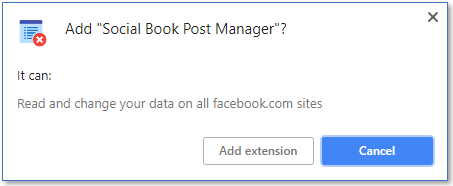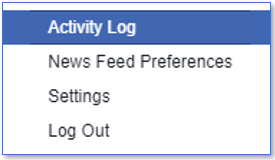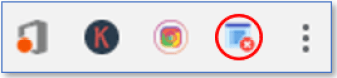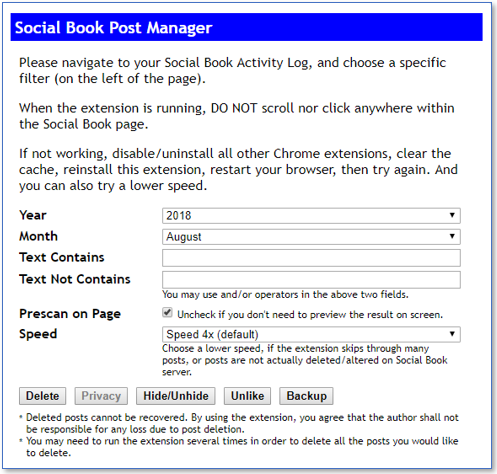Grâce à un certain nombre de controverses au cours des dernières années, de plus en plus d’utilisateurs de Facebook choisissent de se déconnecter du réseau de médias sociaux incroyablement populaire. Il est désormais presque impossible d’utiliser la plateforme sans se demander quelles informations Facebook possède sur vous et ce qu’ils font avec ces informations.
Que vous soyez préoccupé par la façon dont Facebook protège votre vie privée ou que vous vous inquiétiez du rôle de Facebook dans la diffusion de la désinformation en ce qui concerne les élections politiques, il existe de nombreuses raisons pour lesquelles vous voudrez peut-être laisser Facebook derrière vous.
Comme de nombreux autres utilisateurs, il y a de fortes chances que vous ayez partagé sur Facebook des choses que vous souhaiteriez ne pas avoir. Si vous n’êtes pas prêt à supprimer complètement votre compte, la suppression de toutes vos publications Facebook passées est un excellent moyen de soulager vos problèmes de confidentialité sans vous engager à vivre sans les médias sociaux.
Donc, si vous êtes prêt à nettoyer votre ardoise des médias sociaux et à recommencer à zéro, voyons comment vous pouvez facilement supprimer toutes vos publications Facebook en quelques étapes seulement.
Pourquoi supprimer les publications Facebook
Ils disent qu’Internet est éternel et Facebook ne fait pas exception.
Depuis le moment où vous avez créé votre compte Facebook pour la première fois, vous avez fourni au géant des médias sociaux des informations vous concernant. Dites-leur ce que vous aimez regarder, faire et manger. Vous avez également probablement partagé un peu trop avec vos amis Facebook, en leur disant combien vous aimez faire la fête sans penser à ce que les futurs employeurs pourraient penser.
Avancez d’une dizaine d’années et vous n’êtes plus la personne que vous étiez. Peut-être que vous apercevez un poteau passé et grincer des dents. Peut-être que le visage public que vous portez maintenant n’est pas compatible avec l’image Facebook que vous avez cultivée par inadvertance pendant toutes ces années. Peut-être que cela ne vous dérange pas particulièrement, mais vous êtes juste fatigué du désordre.
Il est temps de prendre un nouveau départ.
Comment enregistrer des publications Facebook
Calmez-vous. Avant de commencer à parcourir cet historique de publication, il pourrait y avoir en fait quelques bons souvenirs que vous aimeriez garder en mémoire. Heureusement, Facebook facilite le regroupement et le téléchargement de toutes vos données. Il suffit de savoir où chercher.
- Cliquez sur l’icône Paramètres du compte dans le coin supérieur droit de votre page d’accueil Facebook.
- Clique le Réglages dans le menu déroulant.
- Cliquer sur Vos informations Facebook dans le menu de gauche.
- Cliquez sur Téléchargez vos informations.
- Choisissez une plage de dates (ou «toutes mes données»), un format et une qualité de support. Puis clique Créer un fichier.
Facebook emballera pour vous un petit fichier soigné rempli de toutes vos informations Facebook. Vous pouvez maintenant supprimer le site Web sans vous soucier de perdre quelque chose d’important.
Après avoir terminé ces étapes, Facebook vous donnera un fichier contenant toutes vos données qui ont été collectées au fil des ans. Maintenant, vous pouvez supprimer tous vos messages précédents sans vous soucier de perdre l’un de vos précieux souvenirs.
Note latérale: D’autres sites, comme Google, Snapchat et Twitter, offrent également la possibilité de télécharger vos données. Donc, si vous souhaitez voir quelles données d’autres canaux de médias sociaux ont collectées, vous pouvez le faire en suivant des étapes similaires.
Comment supprimer des publications Facebook
Prêt à nettoyer votre historique Facebook?
Commençons par les bases. Si vous n’êtes préoccupé que par une poignée de messages, vous devez simplement les supprimer manuellement. Accédez directement à la publication et procédez comme suit:
- Cliquez sur l’icône des options dans le coin supérieur droit du message et cliquez sur Supprimer.
- Cliquez sur Supprimer pour confirmer.
Répétez ces étapes pour chaque publication que vous souhaitez supprimer. En supposant que vous ne souhaitiez vous débarrasser que d’un petit nombre de publications, c’est une option beaucoup plus facile et préservera le reste de votre contenu Facebook.
N’oubliez pas que vous ne pouvez pas récupérer ces messages. Une fois qu’ils ont été supprimés de Facebook, ils sont définitivement partis (sauf si vous les avez téléchargés en premier). Alors, faites attention à ce que vous supprimez.
Filtrage des publications Facebook
Donc, vous souhaitez peut-être supprimer tous vos messages d’un certain mois ou d’une certaine année. La façon la plus simple de le faire est de filtrer vos publications Facebook. Vous pouvez le faire en:
iPhone
- Visitez votre page de profil et cliquez sur les trois points à côté du bouton bleu « Ajouter à votre histoire »
- Appuyez sur Journal d’activité si vous utilisez un iPhone – Filtrer par année en haut
- Appuyez sur les trois points à côté de chaque activité
- Appuyez sur l’option rouge «Supprimer»
- Confirmer
Android
Bien sûr, Android rend cela un peu plus facile:
- Visitez votre profil et cliquez sur les trois points à côté du bouton bleu « Ajouter à votre histoire »
- Faites défiler jusqu’à «Gérer les publications»
- Appuyez sur « Filtre » en haut
- Filtrer par plage de dates
- Appuyez sur chaque publication que vous souhaitez supprimer afin que les bulles soient mises en évidence
- Appuyez sur l’icône de la corbeille en bas au centre de l’écran
- Confirmer
Navigateur
La suppression en masse de messages d’un navigateur sans extension fonctionnera également. Cela vous donne la possibilité de sélectionner les publications que vous souhaitez supprimer.
- Cliquez sur votre nom dans le coin supérieur droit pour visiter votre profil
- Faites défiler légèrement vers le bas jusqu’à ce que l’option de menu apparaisse dans le coin gauche de votre écran
- Filtrer par mois, date et année
- Appuyez sur les trois points à côté de chaque message
- Cliquez sur « Supprimer »
- Confirmer
Bien que cette étape vous fasse supprimer des publications individuelles, s’il n’y en a pas trop ou si vous souhaitez trier le contenu, c’est une option qui fonctionnera.
Vous pouvez également cliquer sur l’option « Gérer les publications » pour supprimer en masse en mettant en surbrillance chaque publication et en cliquant sur la corbeille.
Utiliser une extension pour la suppression en masse
La suppression manuelle de messages peut être correcte si vous n’êtes préoccupé que par quelques-uns, mais cela vous prendra une éternité pour parcourir l’intégralité de l’historique de vos messages de cette façon.
Malheureusement, Facebook ne fournit pas de méthode pour supprimer en masse votre historique (à moins que vous ne supprimiez complètement votre compte). Mais il existe des extensions de navigateur, comme Facebook Timeline Cleaner ou Gestionnaire de publication de livre social, cela peut vous aider à faire exactement cela.
Nous allons utiliser Social Book Post Manager comme exemple. Voici comment l’obtenir.
- Localisez l’extension sur le Chrome Web Store.
- Cliquez sur Ajouter à Chrome.
- Cliquez sur Ajouter une extension.
Cela ajoutera l’extension à votre navigateur afin que vous puissiez commencer à supprimer vos messages. Une fois que vous l’avez installé, il est temps de commencer.
- Aller à Facebook.
- Cliquez sur l’icône Paramètres du compte et cliquez sur Journal d’activité.
- Cliquez sur l’icône de l’extension Social Book Post Manager dans le coin supérieur droit de votre navigateur.
- Définissez les paramètres de ce que vous souhaitez supprimer.
- Vérifiez si vous souhaitez ou non consulter les résultats avant d’appuyer sur Supprimer.
- Décidez de la vitesse à laquelle vous souhaitez qu’il se déplace dans vos publications.
- Cliquez sur Supprimer.
Après avoir cliqué sur Supprimer, vérifiez que l’application supprime tous vos messages. Dans certains cas, le choix d’un paramètre haute vitesse peut entraîner l’extension de sauter certains messages. Si vous remarquez qu’il manque des publications dans l’application, vous voudrez peut-être réessayer à une vitesse inférieure.
En attendant, prenez un moment et assurez-vous que vous souhaitez que ces messages soient supprimés. Une fois qu’ils ont quitté Facebook, ils sont partis pour de bon.